إذا كنت تتساءل عن كيفية اختراق كلمات المرور باستخدام وحدة معالجة الرسومات ووحدة المعالجة المركزية في Linux ، فتابع القراءة. توضح هذه المقالة برامج التشغيل والبرامج التي يجب تثبيتها بحيث يتم تثبيت hashcat والبرامج المشابهة القوة الغاشمة يمكن استخدام وحدة معالجة الرسومات (GPU) ووحدة المعالجة المركزية (CPU) لكسر كلمات المرور.
يستخدم Hashcat OpenCL. وفق OpenCL (لغة الحوسبة المفتوحة) هي إطار لكتابة البرامج التي تعمل على منصات غير متجانسة تتكون من وحدات المعالجة المركزية (CPUs)، ووحدات معالجة الرسومات (GPUs)، ومعالجات الإشارات الرقمية (DSPs)، والمصفوفات، والبوابات الميدانية القابلة للبرمجة (FPGAs) وغيرها. معالجات الأجهزة أو المسرعات.
تحدد OpenCL لغات البرمجة (المبنية على C99 وC++11) لبرمجة هذه الأجهزة وواجهات برمجة التطبيقات (APIs) للتحكم في النظام الأساسي وتشغيل البرامج على أجهزة الحوسبة. يوفر OpenCL واجهة قياسية للحوسبة المتوازية باستخدام التوازي القائم على المهام والبيانات.
OpenCL هو معيار مفتوح يحتفظ به اتحاد التكنولوجيا غير الربحي Khronos Group. تتوفر التطبيقات المتوافقة من Altera وAMD وApple (تم إهمال OpenCL مع OpenGL لأجهزة Apple، لصالح Metal 2)، وARM، وCreative، وIBM، وImagination، وIntel، وNvidia، وQualcomm، وSamsung، وVivante، وXilinx، وZiiLABS.
وهذا يعني أنه نظرًا لعالمية OpenCL، يمكن لبرامج استعادة كلمة المرور ، بما في ذلك hashcat، العمل مع أي جهاز يدعم OpenCL .

تدعم وحدات معالجة الرسوميات AMD وNVIDIA وINTEL OPENCL
يمكن العثور على معلومات حول معالجات Intel المدعومة على https://github.com/intel/compute-runtime (ظهر دعم “Intel Graphics Compute Runtime لـ oneAPI Level Zero وOpenCL” مع Gen8) https://www.intel.la/content/www/xl/es/support/articles/000005524/graphics.html(دعم OpenCL لأجيال ونماذج المعالجات المختلفة).
تدعم بطاقات الفيديو من AMD وNVIDIA أيضًا OpenCL في الغالب، باستثناء القديمة جدًا.
يتطلب OpenCL تثبيت برامج التشغيل والأدوات للتفاعل مع OpenCL. ستساعدك هذه المقالة على تثبيت OpenCL على نظام Linux. تتوفر تعليمات مماثلة لنظام التشغيل Windows في المقالة “دليل Hashcat: كيفية استخدام البرنامج لاختراق كلمات المرور”.
لذا فإن متطلبات hashcat للعمل مع OpenCL هي كما يلي:
- بالنسبة لبطاقات الرسومات AMD، تحتاج إلى: النظام الأساسي لبرنامج “RadeonOpenCompute (ROCm)” (1.6.180 أو أحدث)
- تتطلب معالجات Intel: “OpenCL Runtime لمعالجات Intel Core وIntel Xeon” (16.1.1 أو أحدث)
- بالنسبة لبطاقات الرسومات NVIDIA، يجب أن يكون لديك: “NVIDIA Driver” (367.x أو أحدث)
بالنسبة للمعالجات الأقدم (ما قبل Broadwell)، يتم استخدام “حزمة برنامج تشغيل OpenCL 2.0 GPU لنظام التشغيل Linux” (Iris، Iris Pro).
ستوضح لك هذه المقالة كيفية تثبيت كل ما تحتاجه لاستخدام OpenCL على بطاقات الرسومات NVIDIA ومعالجات Intel الحديثة. سيتم تقديم التعليمات باستخدام مثال Kali Linux (يجب أن تكون مناسبة أيضًا لـ Debian وLinux Mint وUbuntu ومشتقاتها) وArch Linux (BlackArch).
كيفية تمكين OPENCL على KALI LINUX (DEBIAN وLINUX MINT وUBUNTU) لـ HASHCAT
تمكين OPENCL لـ NVIDIA
ابدأ بتحديث النظام بالكامل ثم أعد التشغيل:
sudo apt update && sudo apt full-upgrade -y
rebootبعد تحديث النظام، نحتاج إلى التحقق من وحدات النواة الجديدة (برامج تشغيل Nvidia مفتوحة المصدر، والتي ستتعارض مع البرامج المملوكة):
lsmod | grep -i nouveauإذا أظهر الأمر أعلاه شيئا، على سبيل المثال:
nouveau 1499136 1
mxm_wmi 16384 1 nouveau
wmi 16384 2 mxm_wmi,nouveau
video 40960 1 nouveauوهذا يعني أن الحديث قيد الاستخدام. لذلك يجب عليك إضافتهم إلى القائمة السوداء:
- echo -e “blacklist nouveau\noptions nouveau modeset=0\nalias nouveau off” | sudo tee /etc/modprobe.d/blacklist-nouveau.conf
بعد تغيير معلمات النواة، نحتاج إلى تحديث initramfs وإعادة التشغيل.
update-initramfs -u && rebootبعد إعادة التشغيل والتحقق من عدم تحميل الوحدات الجديدة، ننتقل إلى تثبيت أداة تحميل OpenCL ICD وبرامج التشغيل ومجموعة أدوات CUDA.
sudo apt install -y ocl-icd-libopencl1 nvidia-driver nvidia-cuda-toolkit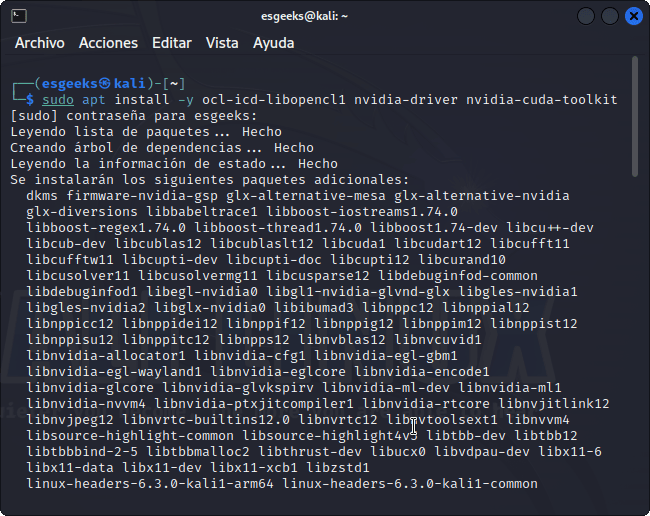
أثناء تثبيت برنامج التشغيل، يقوم النظام بإنشاء وحدات kernel جديدة، لذا يلزم إعادة التشغيل مرة أخرى.
التحقق من برامج التشغيل المثبتة
الآن يجب أن يكون نظامنا جاهزًا، ونحتاج إلى التحقق من تحميل برامج التشغيل بشكل صحيح. يمكننا التحقق من ذلك بسرعة عن طريق تشغيل أداة nvidia-smi .
nvidia-smi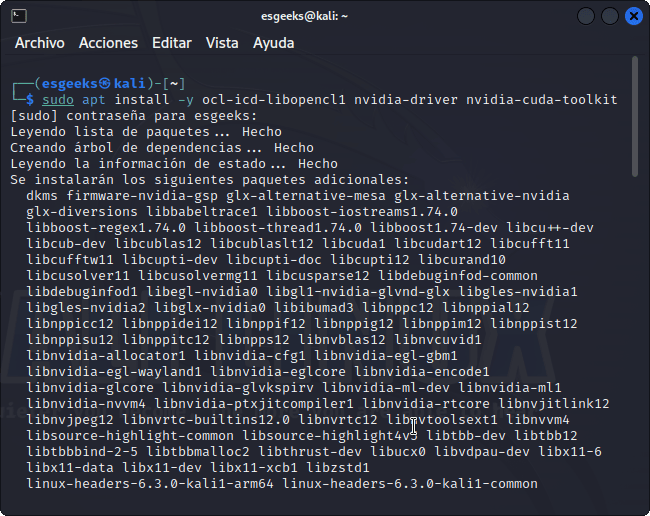
يُظهر الإخراج أن برنامج التشغيل ووحدة معالجة الرسومات لدينا يعملان بشكل جيد، حتى نتمكن من متابعة كسر كلمات المرور. قبل أن نواصل، دعونا نتحقق مرة أخرى ونتأكد من أن hashcat وCUDA يعملان معًا.
hashcat -I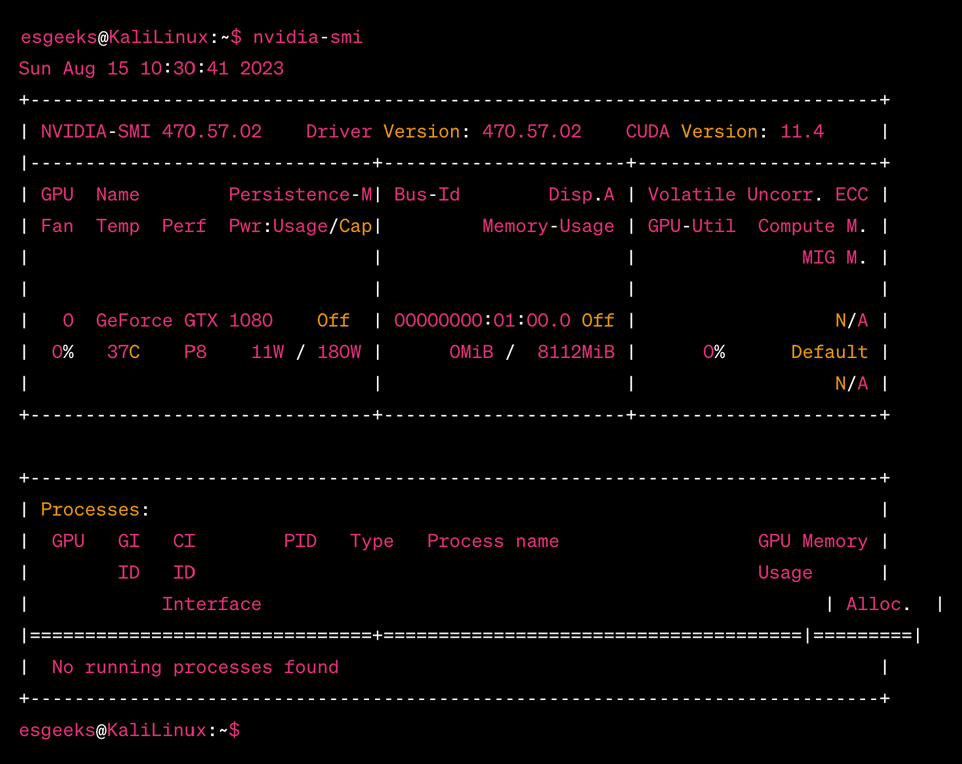
ملاحظة : إذا تلقيت الخطأ clGetDeviceIDs(): تم وضع علامة CL_DEVICE_NOT_FOUND على أنه معرف النظام الأساسي Vendor: Mesa ، ثم قم بتشغيل:
sudo apt remove mesa-opencl-icdتمكين OPENCL لإنتل
إذا كانت وحدة المعالجة المركزية لديك تدعم OpenCL، فقم بتثبيت الحزم التالية:
sudo apt install firmware-misc-nonfree intel-opencl-icdدعونا نلقي نظرة على قائمة الأجهزة مرة أخرى (يجب إضافة جهاز جديد):
hashcat -Iوقم بتشغيل المعيار مرة أخرى:
hashcat -b -D 1,2 --force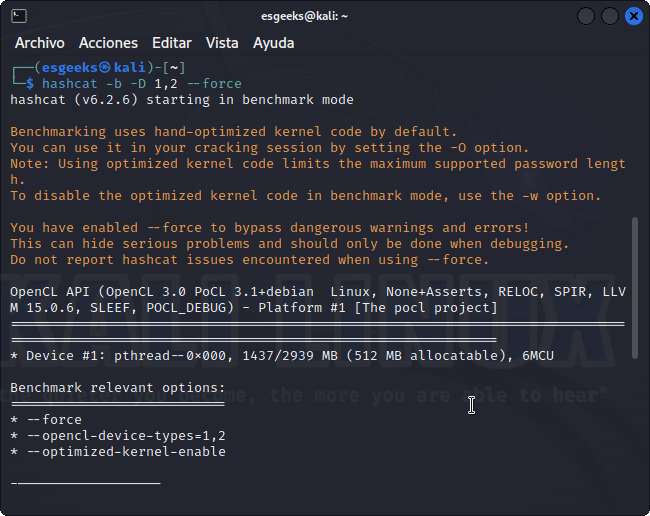
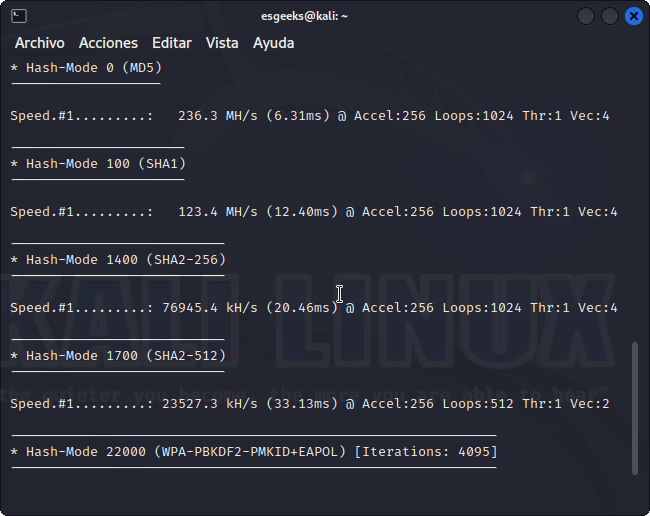
كيفية تمكين OPENCL على ARCH LINUX (BLACKARCH) لـ HASHCAT
تمكين OPENCL لـ NVIDIA
إذا تم تثبيته، قم بإزالة xf86-video-nouveau :
sudo pacman -R xf86-video-nouveauقم بتثبيت برنامج التشغيل الخاص بـ NVIDIA:
sudo pacman -S nvidia nvidia-utilsقم بتثبيت برنامج تشغيل CUDA والحزم الضرورية الأخرى، بالإضافة إلى hashcat:
sudo pacman -S opencl-nvidia opencl-headers cuda hashcatتمكين OPENCL لـ INTEL:
sudo pacman -S linux-firmware intel-compute-runtime poclتحقق الآن من قائمة الأجهزة:
hashcat -Iتشغيل المعيار:
hashcat -b -D 1,2 --forceباقة البيجنت
بينيت هو تطبيق OpenCL لوحدات Intel IvyBridge وHaswell iGPU. هذه الحزمة متوقفة حاليًا ويجب استبدالها بـ intel-compute-runtime . إذا قمت بتثبيت beignet على نظامك، فسيظهر جهاز OpenCL إضافي. ومع ذلك، هذا الجهاز غير مستقر مع Hashcat.
يمكنك اختبار كيفية تصرف beignet على نظامك. ربما بالنسبة للمعالجات القديمة، هذا هو الخيار الوحيد.
OPENCL لـ AMD
إذا كان لديك بطاقة AMD، شارك مع القراء الآخرين تجربتك في تثبيت برنامج تشغيل AMD بدعم OpenCL. اكتب أوامر التثبيت الخاصة بك في التعليقات وسأضيف قسمًا جديدًا إلى المقالة. إذا أمكن، التقط لقطات شاشة و/أو قم بإجراء اختبارات الأداء.
مذكرة إضافية
لتثبيت OpenCL على أنظمة Linux المزودة ببطاقات رسومات AMD، يمكنك اتباع هذه الخطوات العامة. يرجى ملاحظة أن التفاصيل الدقيقة قد تختلف وفقًا لتوزيع Linux الذي تستخدمه. هنا دليل أساسي:
- تحقق من توافق بطاقة رسومات AMD الخاصة بك مع OpenCL: قبل أن تبدأ، تأكد من أن بطاقة رسومات AMD الخاصة بك تدعم OpenCL. يمكنك التحقق من ذلك من خلال الرجوع إلى وثائق AMD أو استخدام أدوات التشخيص مثل
clinfo. - تثبيت برامج تشغيل AMD: تحتاج إلى التأكد من تثبيت برامج تشغيل AMD لبطاقة الرسومات الخاصة بك. اعتمادًا على توزيع Linux الخاص بك، قد تتمكن من تثبيت برامج التشغيل من خلال مستودعات النظام أو عن طريق تنزيلها مباشرة من موقع AMD على الويب.
- تثبيت حزمة OpenCL: في العديد من توزيعات Linux، يمكنك تثبيت حزمة OpenCL لبطاقات الرسومات AMD من خلال المستودعات. على سبيل المثال، في Ubuntu، يمكنك استخدام الأمر التالي:
sudo apt-get install ocl-icd-libopencl1- التحقق من التثبيت: بعد تثبيت برامج التشغيل وحزمة OpenCL، يمكنك التحقق مما إذا كان OpenCL يعمل بشكل صحيح عن طريق تشغيل الأمر التالي:
clinfoسيعرض هذا معلومات حول منصات OpenCL والأجهزة المتوفرة على نظامك.
- تثبيت hashcat (اختياري): إذا كنت تريد استخدام hashcat أو أدوات أخرى لكسر كلمات المرور التي تتطلب OpenCL، فتأكد من تثبيت الأداة وتبعياتها وفقًا للتعليمات المقدمة من المطورين.
تذكر أن التفاصيل المحددة قد تختلف وفقًا لتوزيع Linux وتكوين الأجهزة لديك.



![كيفية تثبيت VNC Server على جهاز Ubuntu الخاص بي [المتطلبات والإجراءات]](https://technology-arab.net/wp-content/uploads/2021/12/vnc-logo-fondo-azul.jpg)
